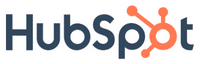Configuration
Sur Hubspot
- Aller dans “Paramètres”, puis “Intégration”.
- Cliquer sur “Applications privées” puis “Créer une application privée”
- Rentrer les “Informations de base”
- Aller dans l’onglet “Domaines” => Si vous souhaitez utiliser le CRM de Hubspot, vous pouvez cocher toutes les cases.
- Cliquer sur “Créer une application”
- Copier le token et garder le précieusement.
Sur Mautic
- Aller dans l’onglet Plugin => Choisissez Hubspot
- Passer Coller le token récupéré dans Hubspot
- Passez “Publié” à OUI
- “Sauvegarder & Fermer”
- Cliquer sur “Installer/mettre à jour les plug-ins”
- Rouvrez le plug-in Hubspot
- Deux nouveaux onglets sont apparus où vous allez pouvoir mapper les champs des contacts et/ou entreprises.
Pousser / Mettre à jour des contacts de Mautic vers Hubspot
- Créer une campagne à partir d’un segment de contact que vous souhaitez pousser.
- Choisissez l’action “Ajouter un contact à l’intégration” depuis le générateur de campagne.
- Sélectionnez Hubspot dans le champ “Intégration”
- S’il n’apparaît pas c’est qu’une des étapes précédentes n’a pas été respectée.
Pousser / Mettre à jour des contacts de Hubspot vers Mautic
Pour pousser des contacts de Hubspot vers Mautic, il faut ajouter dans les cron la ligne suivante :
php bin/console mautic:integration:fetchleads --integration=Hubspot --fetch-allPour les clients de WebAnyOne, rapprochez-vous de nous pour cette étape.